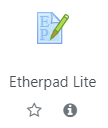2.2 Gemeinsam texten und präsentieren (Texteditoren)
| [gesichtete Version] | [gesichtete Version] |
Keine Bearbeitungszusammenfassung |
Keine Bearbeitungszusammenfassung |
||
| (30 dazwischenliegende Versionen desselben Benutzers werden nicht angezeigt) | |||
| Zeile 1: | Zeile 1: | ||
<loop_area type="question">Wie kann man gleichzeitig mit anderen an einem gemeinsamen Text oder Inhalt arbeiten?</loop_area> | |||
Beispielsweise für | |||
* schnelles und unkompliziertes Verfassen gemeinsamer Texte, | |||
* Listen mit Stichworten, Fragen oder Vorschlägen sammeln, | |||
* kurzes Brainstorming oder | |||
* gemeinsames Erstellen von Präsentationen (mit elaborierteren Tools wie HedgeDoc) | |||
== | == Lösungsvorschlag == | ||
<loop_area type="summary">Schon bei der gemeinsamen Bearbeitung eines Dokuments mit einer weiteren Person erleichtern webbasierte Texteditoren, die ein zeitgleiches Arbeiten ermöglichen und hervorheben, wer gerade an welcher Stelle arbeitet, die Kollaboration erheblich.</loop_area> | |||
=== Voraussetzungen === | |||
* Alle Bearbeitenden haben Zugriff auf das Tool und können zur selben Zeit Änderungen an einem Dokument vornehmen. | |||
* Markierungen innerhalb des Dokuments zeigen an, welche Person an welcher Stelle aktiv ist und Änderungen werden in Echtzeit für andere Bearbeitende sichtbar. | |||
=== Ablauf === | |||
# Eine verantwortliche Person | |||
## erstellt ein Dokument, | |||
## gibt ggf. die Bearbeitungsrechte für weitere Personen frei, und | |||
## teilt das Dokument über einen Freigabelink oder lädt ggf. weitere Personen zur Bearbeitung ein. | |||
# Alle Bearbeitenden erstellen Inhalte und nehmen Änderungen vor. | |||
# Das Endergebnis kann meist in gängige Formate wie PDF exportiert werden. | |||
<loop_area type="practice"> | <loop_area type="practice">Viele Tools besitzen weitere Funktionen zur Kommunikation (wie einen Chat) oder Versionskontrolle, die das gemeinsame Arbeiten zusätzlich erleichtern können. Markdown-Editoren erlauben eine umfangreichere Formatierung von Inhalten, auch wenn sie in der Praxis oft in der Bedienung komplexer sind. | ||
</loop_area> | |||
== Tools == | |||
* [[Etherpad]] | |||
* [[HedgeDoc]] | |||
* [[CryptPad]] | |||
* [[OnlyOffice]] | |||
* [[Google Drive]] | |||
* [[Flinga]] | |||
< | <!-- | ||
== Weitere Links zu diesem Szenario == | |||
<loop_area type="websource">n. a.</loop_area> | |||
--> | |||
== Angebot an der Technischen Hochschule Lübeck == | |||
Für Moodle gibt es derzeit keinen Moodle-eigenen kollaborativen Texteditor, es kann aber ein [[Etherpad]] als Plugin installiert werden. Im Lernraum der THL steht das Plugin "Etherpad Lite" zum Hinzufügen zu Kursen bereit. | |||
< | <loop_figure title="Plugin Etherpad Lite" description="" copyright="" show_copyright="false" index="true" id="60f3e4e31dd6a">[[File:Etherpad.png]]</loop_figure> | ||
<loop_index id="634fde9204265">Moodle</loop_index> | |||
<loop_index id="634fde920426c">Textbearbeitung</loop_index> | |||
< | |||
< | |||
</ | |||
Aktuelle Version vom 19. Oktober 2022, 12:25 Uhr
Wie kann man gleichzeitig mit anderen an einem gemeinsamen Text oder Inhalt arbeiten?
Beispielsweise für
- schnelles und unkompliziertes Verfassen gemeinsamer Texte,
- Listen mit Stichworten, Fragen oder Vorschlägen sammeln,
- kurzes Brainstorming oder
- gemeinsames Erstellen von Präsentationen (mit elaborierteren Tools wie HedgeDoc)
Lösungsvorschlag
Schon bei der gemeinsamen Bearbeitung eines Dokuments mit einer weiteren Person erleichtern webbasierte Texteditoren, die ein zeitgleiches Arbeiten ermöglichen und hervorheben, wer gerade an welcher Stelle arbeitet, die Kollaboration erheblich.
Voraussetzungen
- Alle Bearbeitenden haben Zugriff auf das Tool und können zur selben Zeit Änderungen an einem Dokument vornehmen.
- Markierungen innerhalb des Dokuments zeigen an, welche Person an welcher Stelle aktiv ist und Änderungen werden in Echtzeit für andere Bearbeitende sichtbar.
Ablauf
- Eine verantwortliche Person
- erstellt ein Dokument,
- gibt ggf. die Bearbeitungsrechte für weitere Personen frei, und
- teilt das Dokument über einen Freigabelink oder lädt ggf. weitere Personen zur Bearbeitung ein.
- Alle Bearbeitenden erstellen Inhalte und nehmen Änderungen vor.
- Das Endergebnis kann meist in gängige Formate wie PDF exportiert werden.
Viele Tools besitzen weitere Funktionen zur Kommunikation (wie einen Chat) oder Versionskontrolle, die das gemeinsame Arbeiten zusätzlich erleichtern können. Markdown-Editoren erlauben eine umfangreichere Formatierung von Inhalten, auch wenn sie in der Praxis oft in der Bedienung komplexer sind.
Tools
Angebot an der Technischen Hochschule Lübeck
Für Moodle gibt es derzeit keinen Moodle-eigenen kollaborativen Texteditor, es kann aber ein Etherpad als Plugin installiert werden. Im Lernraum der THL steht das Plugin "Etherpad Lite" zum Hinzufügen zu Kursen bereit.